Instalando o BlenderGis
Baixando o add-on
Acesse o repositório do Github do BlenderGis
Procure pelos lançamentos (releases) e clique no link conforme indicado na imagem abaixo:
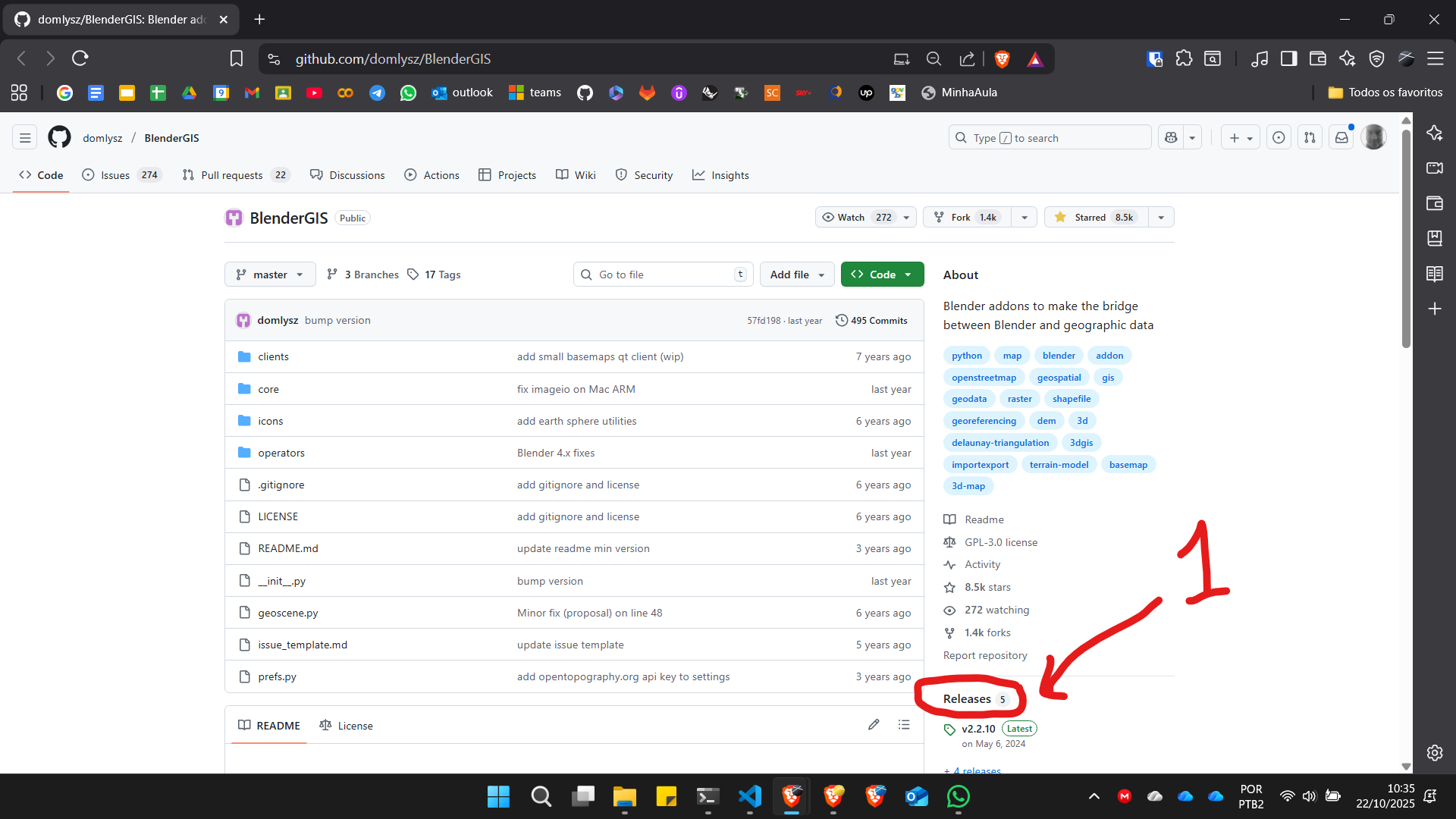
Baixe o último lançamento no formato compactado .zip
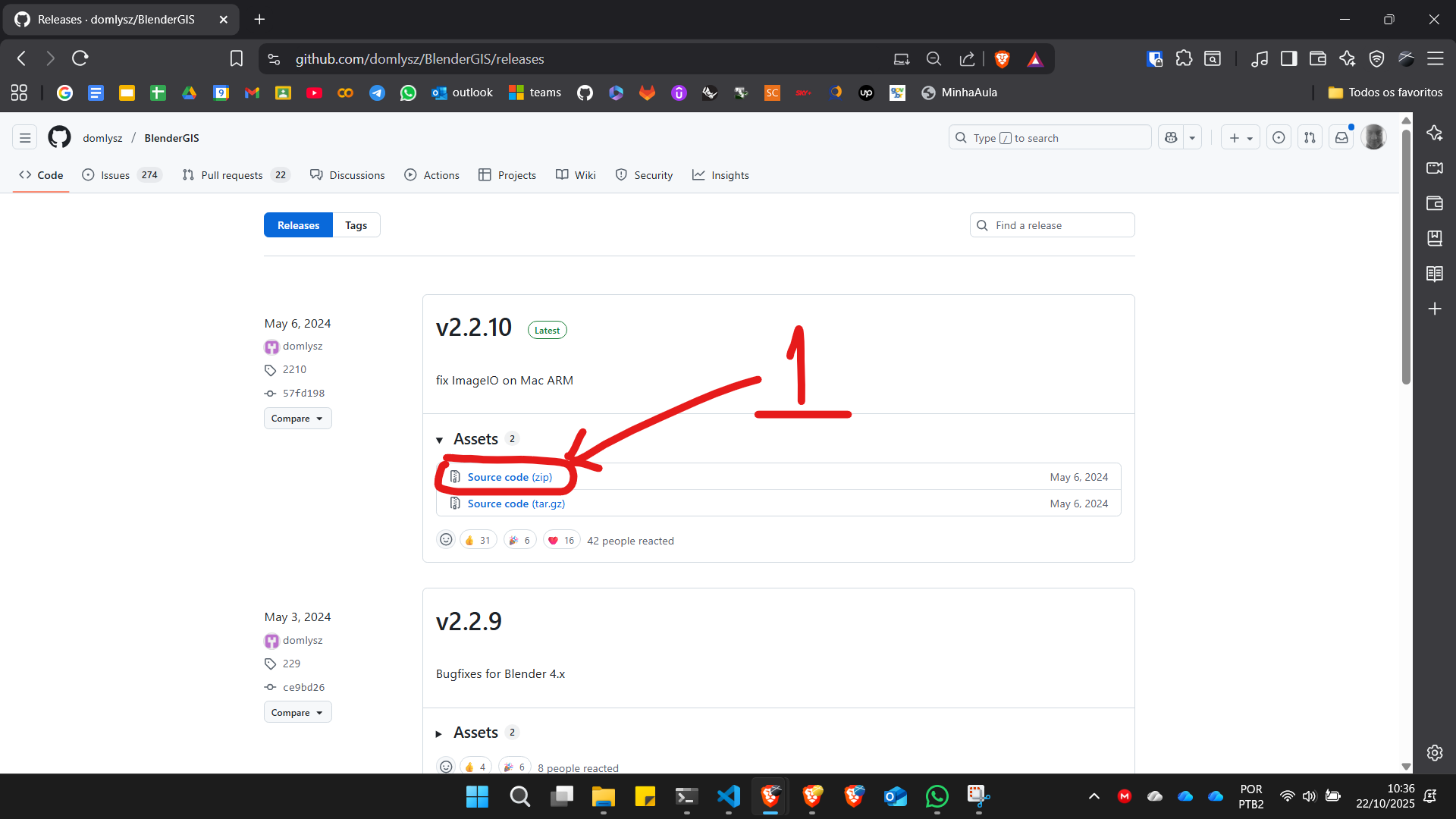
Instalando
Baixe o arquivo .zip e, pela tela de Edit -> Preferences -> Add-ons, clique na seta de dropdown na direita da janela e escolha a opção Install From Disk
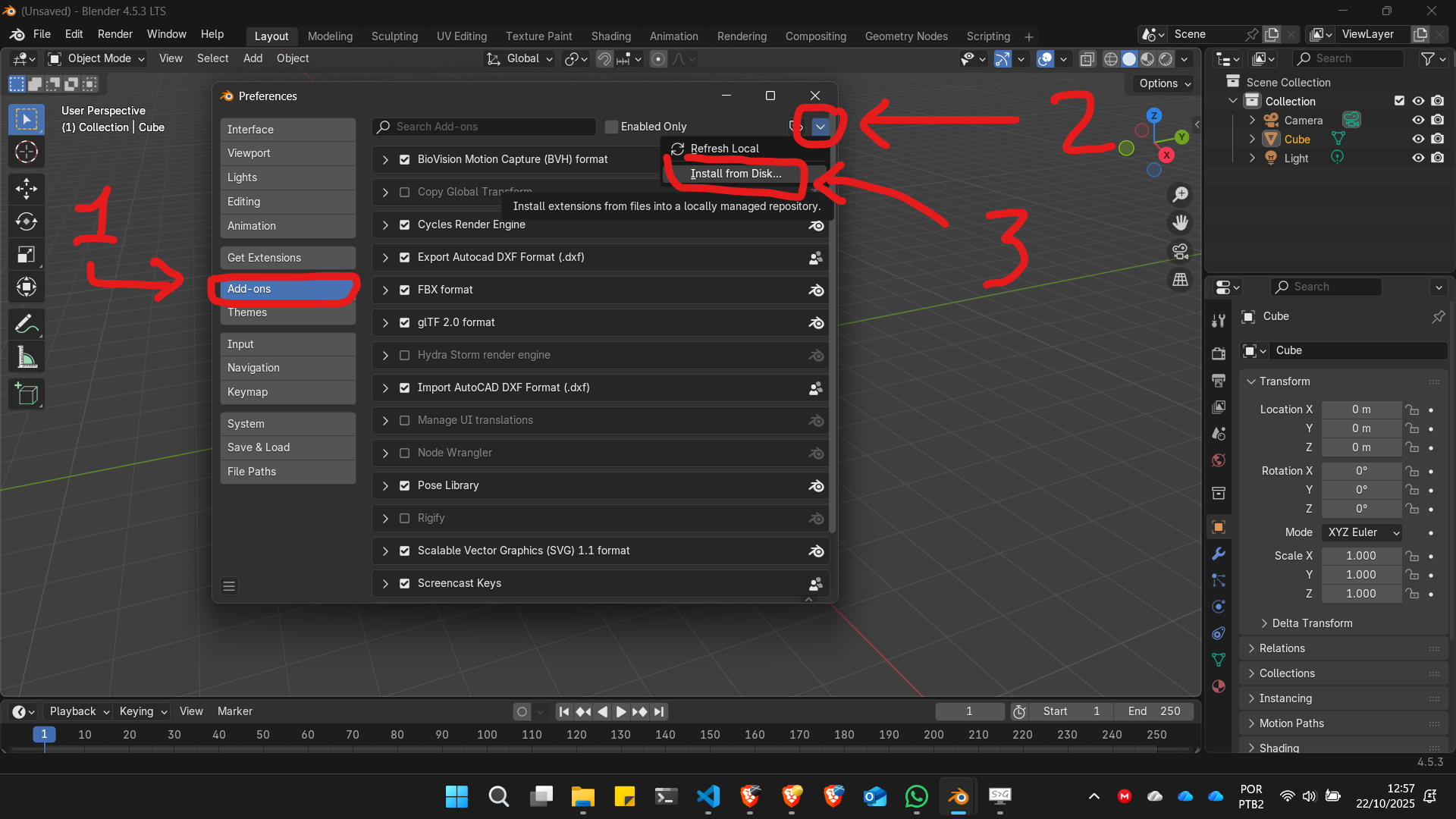
O navegador de arquivos do Blender será aberto que que se selecione o arquivo .zip do add-on. Vá até o local onde baixou o arquivo .zip, selecione o arquivo e aperte o botão Install from Disk
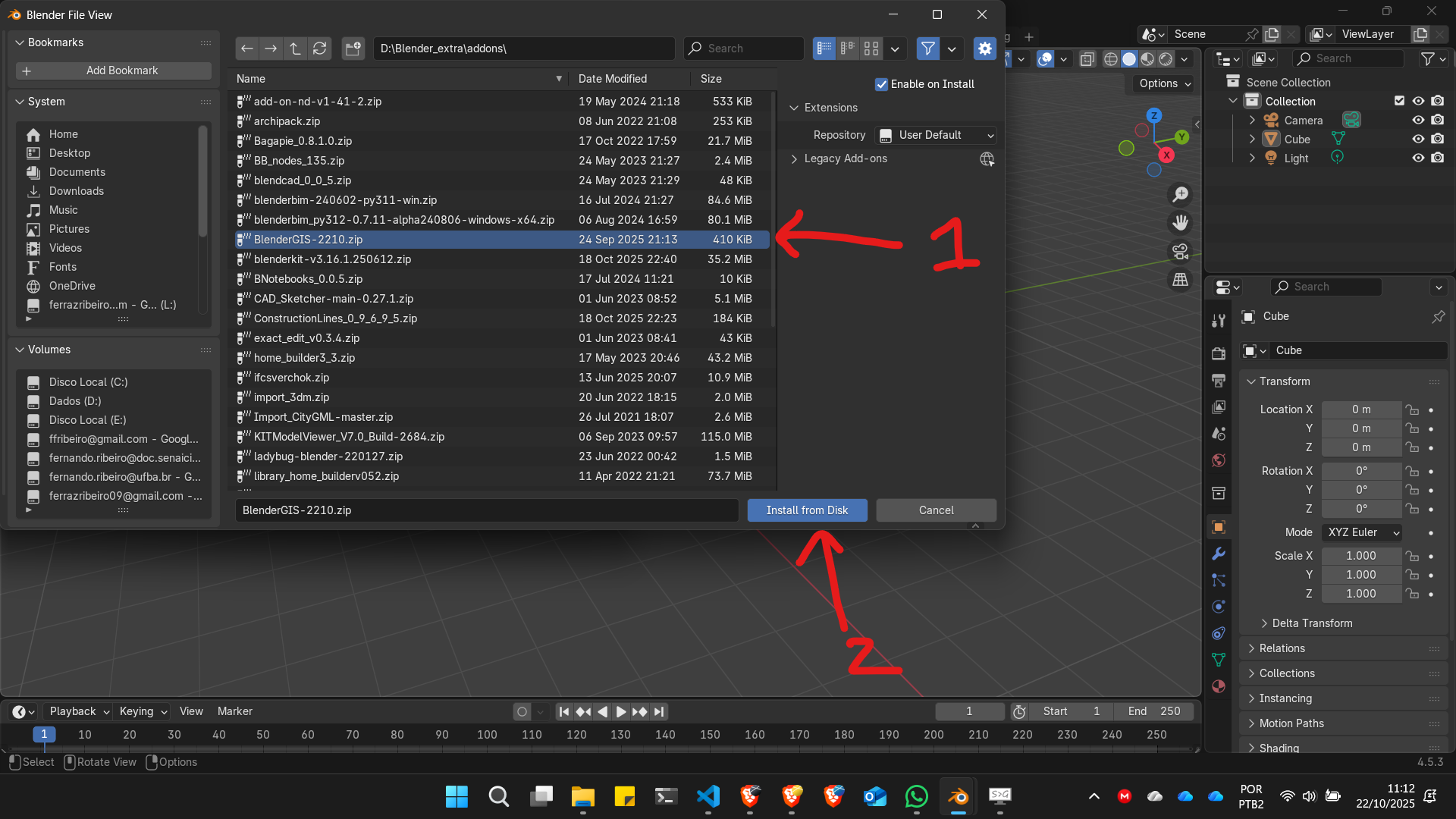
O gif abaixo mostra o caminho para instalar um Add-on baixado.
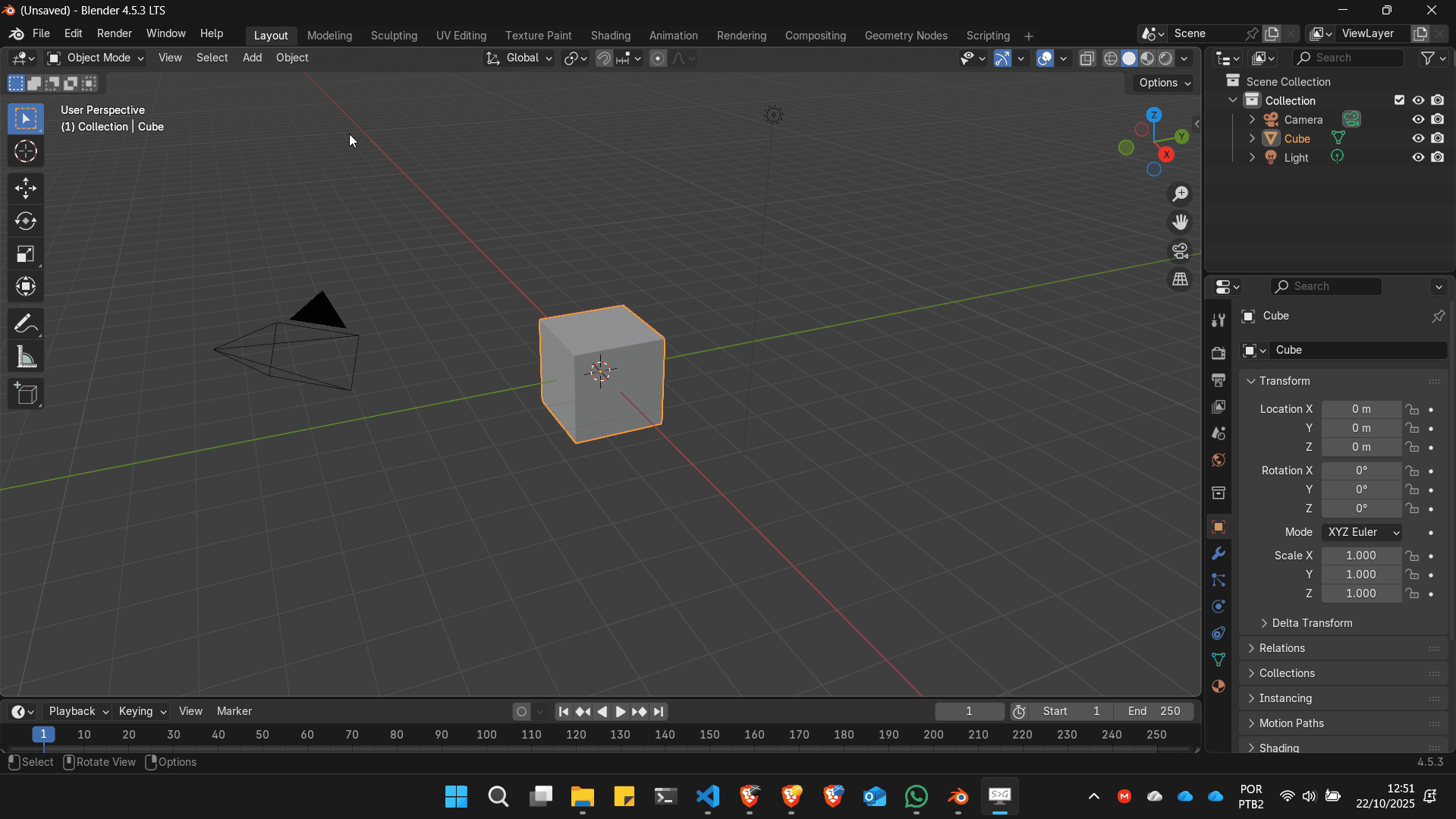
Dependendo da complexidade do Add-on a instalação pode ser muita rápida ou demorar um pouco. Aguarde. O Blender esta descompactando o arquivo .zip e copiando o conteúdo para a pasta de Add-ons da sua instalação. No caso do Windows 10, esta pasta fica no caminho:
C:\Users\<seu nome de usuário do windows>\AppData\Roaming\Blender Foundation\Blender\<número da versão do Blender instalada e.g. \4.5>\scripts\addons
Que também pode ser acessado digitando a lina abaixo na barra de endereço do Explorador de Arquivos do Windows (apenas mudando o número da versão do Blender):
%AppData%\Blender Foundation\Blender\<número da versão do Blender instalada e.g. \4.5>\scripts\addons
No fim desta execução, a checkbox aparecerá marcada e a instalação concluída. Alguns Add-ons, contudo, exigem configurações adicionais que aparecerão nesta mesma tela, assim que a checkbox aparecer como marcada.
Configurações Adicionais do BlenderGis
No BlenderGis é necessário configurar uma pasta de cash e é recomendável adicionar o sistema de coordenadas geoespaciais mais utilizado na sua região.
Cash Folder
Crie uma pasta para o cash do BlenderGis em algum lugar do seu drive e clique no ícone para definir o caminho, conforme figura abaixo:
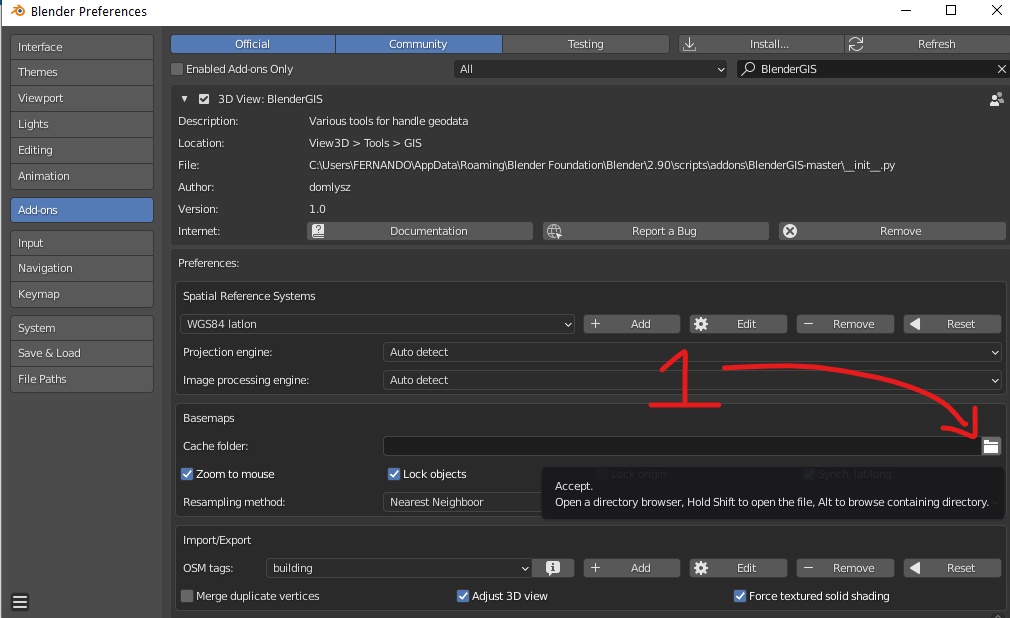
Navegue até a pasta criada e clique no botão para aceitar.
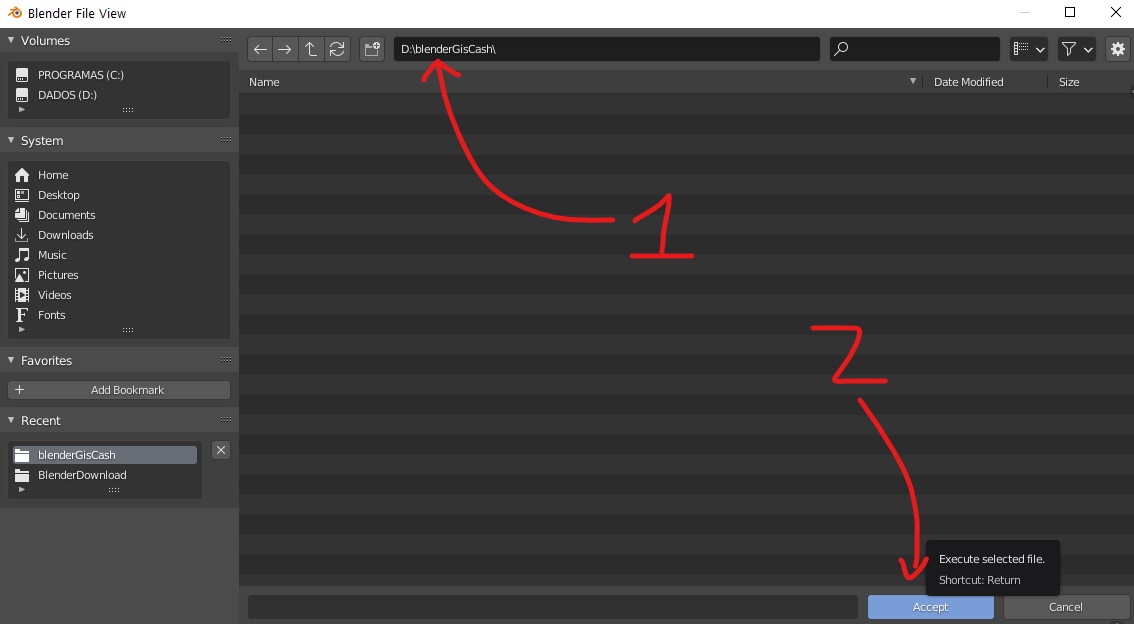
Sistema de Projeção Sirgas 2000 UTM 24s
O sistema de corrdenadas de referência Sirgas 2000 é o mais utilizado no Brasil. Informações sobre este sistema e seu código EPSG podem ser conferidas no link.
Na seção spatial reference systems das configurações do BlenderGis, clique no botão Add
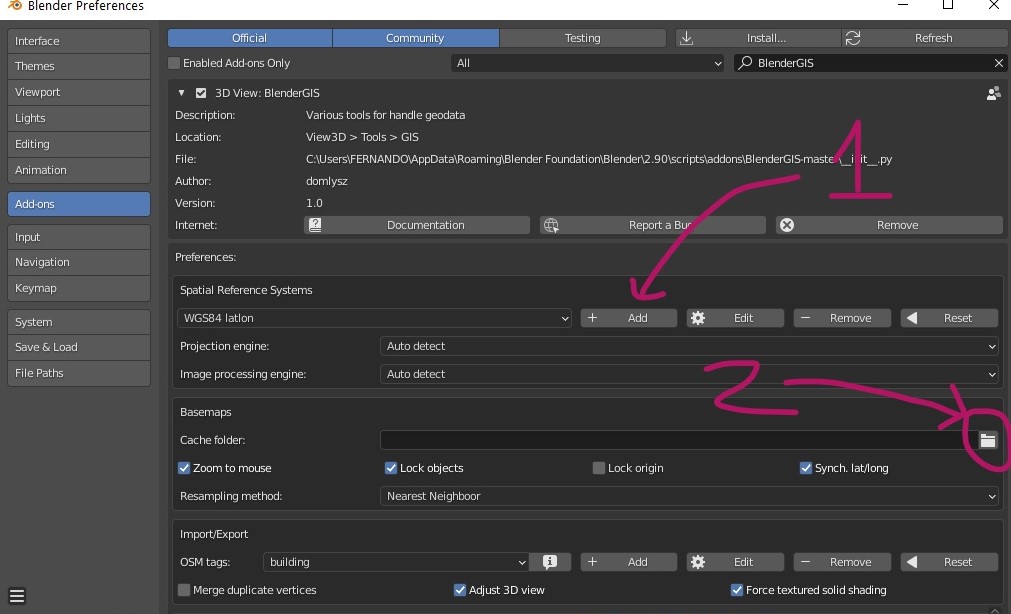
Em seguida preencha a caixa de diálogo conforme indicado.
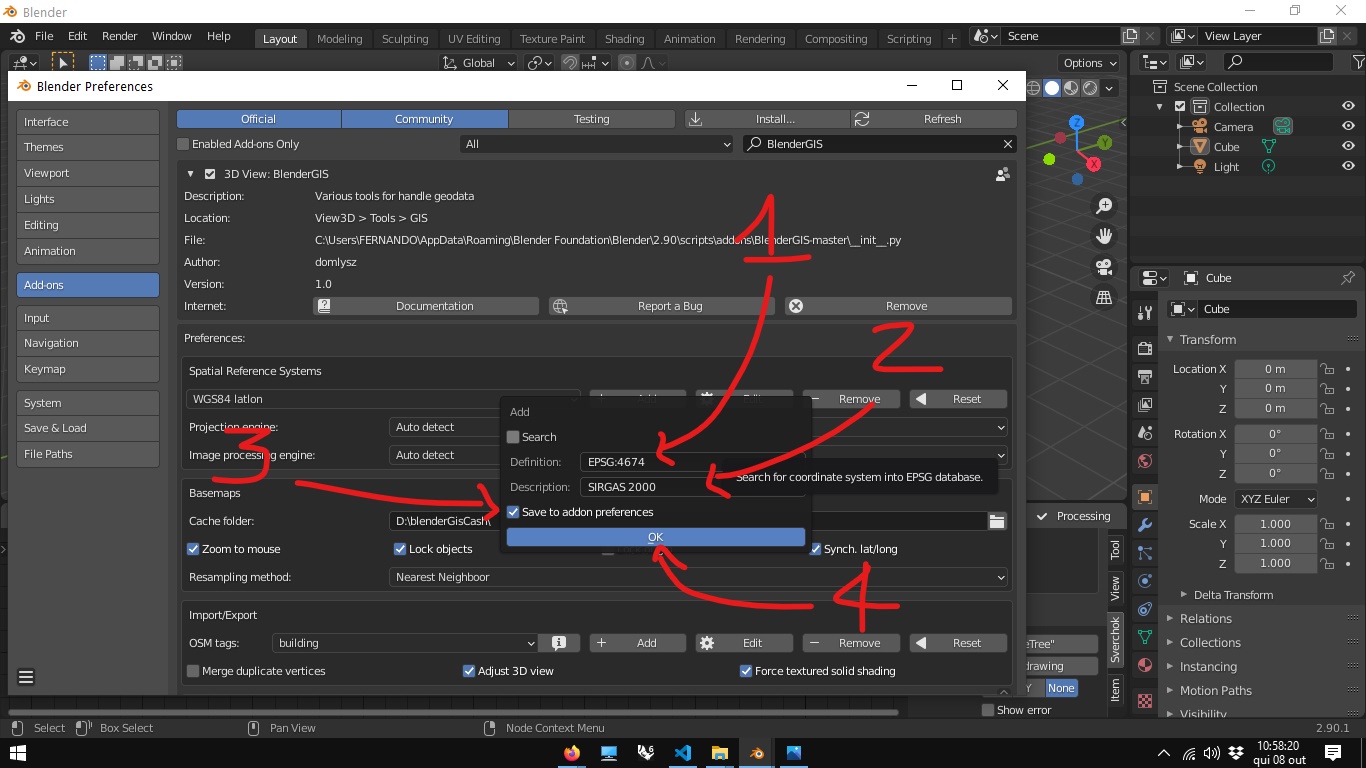
Para configurar qualquer outro sistema de coordenadas, pasta pesquisar o nome e o EPSG na internet e repetir as operações descritas acima.